Card đồ họa của bạn không chỉ đơn thuần là bộ phận xử lý và xuất hình ảnh ra màn hình. Mặc dù thường bị bỏ qua, các nhà sản xuất GPU hàng đầu như AMD, Nvidia và Intel đều tích hợp một bộ công cụ phần mềm khổng lồ cùng với các GPU của họ, được thiết kế để nâng cao hiệu suất, cải thiện chất lượng hình ảnh, hoặc kết hợp cả hai. Đặc biệt, với sự chuyển đổi của Nvidia sang Nvidia App trong năm qua, chúng ta đã chứng kiến một loạt các tính năng phần mềm mới mẻ và mạnh mẽ dành cho “Đội Xanh”.
Việc tối ưu hóa card đồ họa Nvidia đã trở nên dễ dàng hơn bao giờ hết nhờ Nvidia App, nơi tập hợp tất cả các tùy chọn quan trọng vào một giao diện trực quan và thân thiện. Từ việc tăng cường hiệu suất chơi game thông qua ép xung tự động đến việc nâng cao chất lượng hình ảnh và cải thiện trải nghiệm giao tiếp trực tuyến, GPU của bạn sở hữu tiềm năng lớn hơn nhiều so với những gì bạn nghĩ. Bài viết này của congnghetinhoc.com sẽ đi sâu vào 5 tính năng ít được biết đến nhưng cực kỳ giá trị mà mọi chủ sở hữu card đồ họa Nvidia nên khám phá để tận dụng tối đa sức mạnh phần cứng của mình.
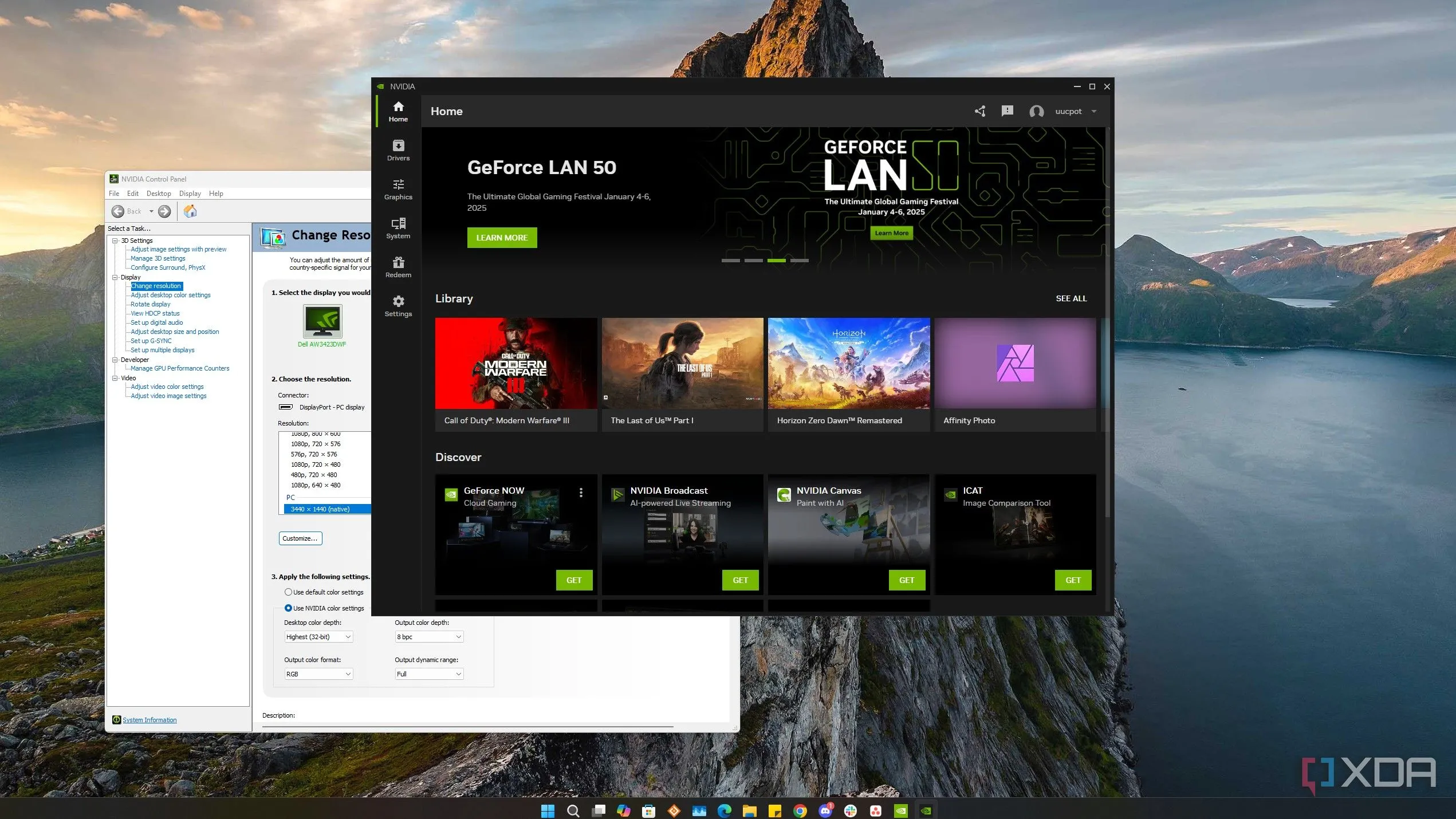 Giao diện chính của Nvidia Control Panel và Nvidia App trên Windows 11
Giao diện chính của Nvidia Control Panel và Nvidia App trên Windows 11
5. Smooth Motion: Tạo Khung Hình Tự Động Đa Năng Cho Mọi Game
Nvidia đã ra mắt tính năng Smooth Motion để đối trọng với Fluid Motion Frames 2 (AFMF 2) xuất sắc của AMD, nhưng nó lại không nhận được sự chú ý xứng đáng khi được bổ sung vào Nvidia App đầu năm nay. Tương tự như AFMF 2, Smooth Motion cung cấp khả năng tạo khung hình (frame generation) ở cấp độ driver. Tính năng này vẫn sử dụng mô hình AI được đào tạo trước để thực hiện nội suy khung hình ở bước hiển thị, nhưng nó không giống như DLSS Frame Generation – vốn chạy một mô hình cục bộ trực tiếp trên card đồ họa của bạn.
Chỉ Dành Cho GPU RTX 50-Series Hiện Tại (và tương lai RTX 40-series)
Có thể hiểu lý do tại sao tính năng này chưa phổ biến bằng AFMF 2. Tại thời điểm viết bài, Smooth Motion chỉ khả dụng trên các GPU thuộc dòng RTX 50-series. Hơn nữa, trong hầu hết các tựa game hiện đại, bạn có thể đã sử dụng DLSS Frame Generation hoặc Multi-Frame Generation (MFG). Tuy nhiên, có một số game không tích hợp bất kỳ cài đặt tạo khung hình nào, ví dụ như Clair Obscur: Expedition 33 gần đây, nơi Smooth Motion có thể phát huy tác dụng cực kỳ hiệu quả.
Khi mới ra mắt, tính năng này chỉ hỗ trợ các game DirectX 11 và 12. Tuy nhiên, Nvidia gần đây đã bổ sung hỗ trợ cho các game Vulkan. Mặc dù Smooth Motion hiện tại chỉ có trên GPU RTX 50-series, Nvidia cho biết họ sẽ sớm hỗ trợ cả GPU RTX 40-series. Hy vọng chúng ta sẽ sớm thấy bản cập nhật này để Smooth Motion nhận được sự chú ý mà nó xứng đáng.
 Hình ảnh card đồ họa Nvidia RTX 5090, đại diện cho dòng RTX 50-series hỗ trợ Smooth Motion
Hình ảnh card đồ họa Nvidia RTX 5090, đại diện cho dòng RTX 50-series hỗ trợ Smooth Motion
4. Ép Xung Tự Động: Tối Ưu Hiệu Năng Mà Không Cần Can Thiệp Sâu
Hiệu Suất Cộng Thêm Miễn Phí Với Điều Chỉnh Tự Động
Nvidia đã cung cấp tính năng ép xung chỉ với một cú nhấp chuột trong nhiều năm thông qua các ứng dụng như MSI Afterburner. Bạn chỉ cần nhấp một nút, đợi vài phút để ứng dụng stress-test GPU, và sau đó bạn sẽ có một card đồ họa được tăng tốc. Với Nvidia App, bạn giờ đây có tính năng ép xung tự động (automatic overclocking) được bật mặc định. Ứng dụng sẽ quét GPU của bạn mỗi tháng một lần khi nó ở trạng thái nhàn rỗi và áp dụng các điều chỉnh tần số cho cả xung nhịp VRAM và xung nhịp nhân. Tất cả quá trình này diễn ra trong nền và bạn có thể xác nhận tính năng đang bật bằng cách vào mục System > Performance trong Nvidia App.
Bạn sẽ nhận được một chút tăng cường về xung nhịp nếu phần cứng cho phép, nhưng tính năng điều chỉnh tự động này chỉ được thiết lập cho mức năng lượng và điện áp tiêu chuẩn. Trong Nvidia App, ngay bên dưới phần điều chỉnh tự động, bạn có thể đặt mục tiêu điện áp, năng lượng và tốc độ quạt cao hơn một chút để tính năng điều chỉnh tự động có thêm không gian hoạt động. Các thay đổi chính xác đối với năng lượng và điện áp của các thanh trượt này phụ thuộc vào loại GPU bạn đang sử dụng, nhưng chúng đều nằm trong các giới hạn cực kỳ an toàn. Việc tăng chúng lên sẽ cung cấp thêm một chút năng lượng cho GPU để điều chỉnh tự động có thể đẩy mọi thứ xa hơn.
Cần làm rõ rằng, ép xung một cú nhấp chuột với MSI Afterburner sẽ mang lại hiệu suất cao hơn, trong khi ép xung thủ công sẽ cho phép bạn đẩy giới hạn xa hơn nữa. Tuy nhiên, như một cách nhanh chóng để có thêm một chút “oomph” từ card đồ họa của bạn trong nền, bạn nên điều chỉnh cài đặt ép xung tự động lên mức cao hơn.
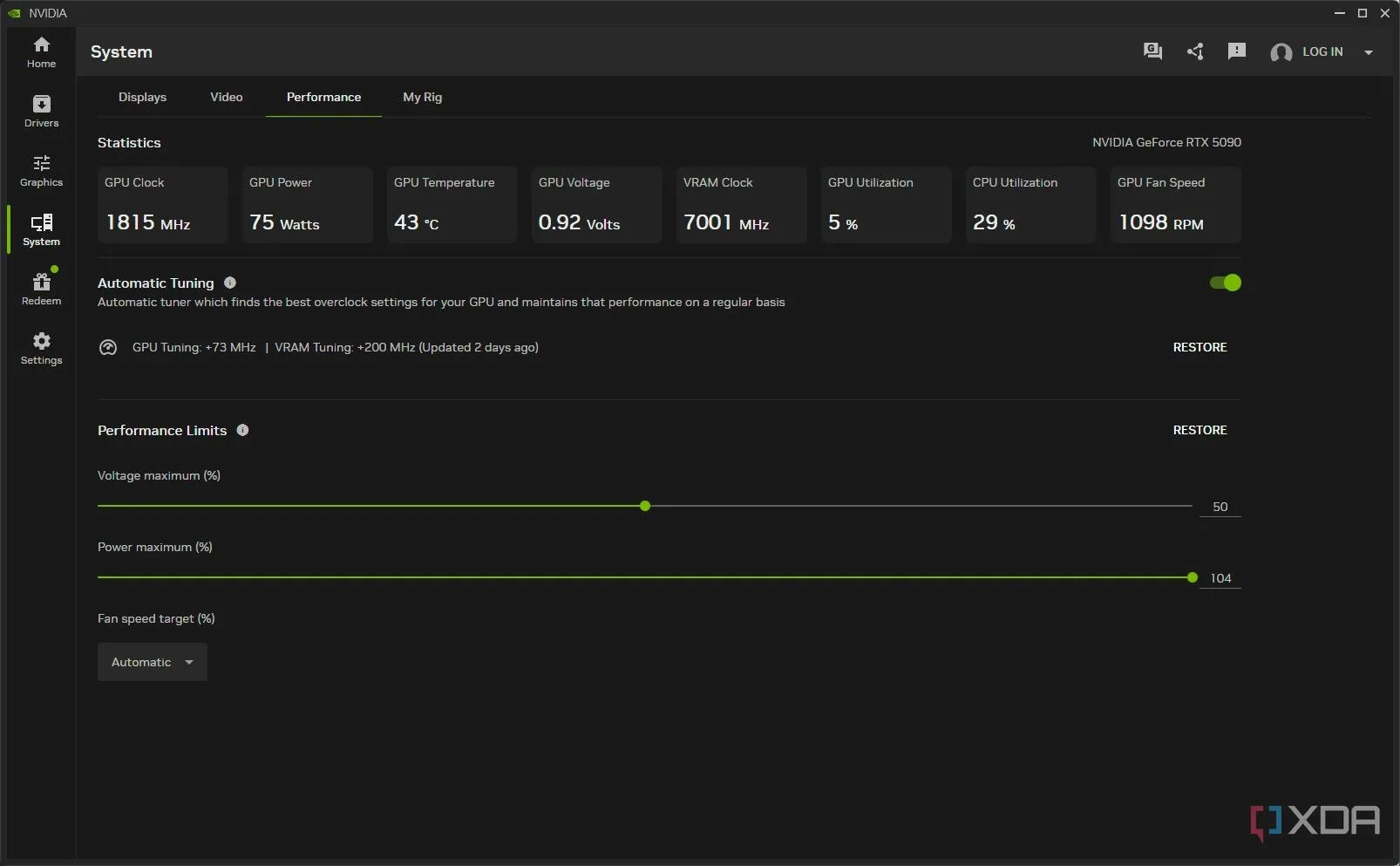 Cài đặt ép xung tự động (Automatic Tuning) trong ứng dụng Nvidia App
Cài đặt ép xung tự động (Automatic Tuning) trong ứng dụng Nvidia App
3. RTX HDR và Dynamic Vibrance: Mang Lại Trải Nghiệm Hình Ảnh Sống Động
Nâng Tầm Đồ Họa Cho Game Không Hỗ Trợ HDR Gốc
Nếu bạn sở hữu một GPU RTX, bạn nên tận dụng sức mạnh AI của nó. Một trong những cách tốt nhất để làm điều đó là RTX HDR, một tính năng có sẵn thông qua Nvidia App có thể chuyển đổi game SDR (Standard Dynamic Range) của bạn thành một thứ trông giống như HDR (High Dynamic Range) bằng cách sử dụng AI. Nó không thực sự “tiêm” HDR vào game của bạn như bạn có thể làm với Special K. RTX HDR giống với Auto HDR trong Windows hơn, nhưng nó sử dụng mô hình AI để tạo ra kết quả tốt hơn, và những kết quả đó thực sự ấn tượng. RTX HDR là một sự nâng cấp lớn cho các game không hỗ trợ HDR, và thậm chí có thể giúp ích trong một số tựa game có triển khai HDR gặp vấn đề.
Một “người bạn” của RTX HDR là RTX Dynamic Vibrance. Về cơ bản, nó là một bộ lọc giúp tăng độ sáng của hình ảnh, làm cho màu sắc trở nên rực rỡ hơn. Riêng lẻ, Dynamic Vibrance không quá nổi bật, nhưng nó có thể làm màu sắc nổi bật hơn khi được sử dụng kết hợp với RTX HDR và có thể cả một bộ lọc thông qua FreeStyle. RTX HDR là điểm nhấn chính ở đây, nhưng đừng bỏ qua Dynamic Vibrance. Tùy thuộc vào game bạn đang chơi và màn hình bạn đang sử dụng, nó có thể thêm một chút “sức sống” cho các tựa game của bạn.
 Logo GeForce RTX trên card đồ họa Nvidia RTX 5070, biểu tượng công nghệ AI của Nvidia
Logo GeForce RTX trên card đồ họa Nvidia RTX 5070, biểu tượng công nghệ AI của Nvidia
2. Nvidia Broadcast: Bộ Công Cụ Giao Tiếp AI Hàng Đầu Cho Creator
Tiện Ích Đắc Lực Mà Bạn Không Nên Bỏ Qua
Nvidia cung cấp một số tiện ích, và cuối cùng họ đã tập hợp chúng lại một chỗ với sự ra mắt của Nvidia App. Một trong những tiện ích đó là Nvidia Broadcast, và nếu bạn chưa sử dụng nó, bạn đang bỏ lỡ rất nhiều. Mặc dù Broadcast đã nhận được nhiều sự chú ý kể từ khi ra mắt vài năm trước, nhưng rất dễ bỏ qua nó. Nó cung cấp tính năng làm mờ nền cho camera và cổng chống ồn (noise gate) cho mic của bạn; có gì đáng để hào hứng? Nhưng Nvidia Broadcast có thể là bộ công cụ giao tiếp tốt nhất hiện có, và với bản cập nhật lên phiên bản 2.0 gần đây, đây là thời điểm tốt nhất để bạn dùng thử.
Bạn có thể tìm thấy nhiều công cụ cung cấp hiệu ứng cho camera và micrô của mình, nhưng Nvidia Broadcast thực sự tận dụng sức mạnh AI của card đồ họa RTX. Mặc dù nó tiêu tốn một phần sức mạnh xử lý của GPU, các hiệu ứng tiêu chuẩn không gây ảnh hưởng lớn đến hiệu suất. Thực tế, bạn có thể theo dõi mức sử dụng GPU trong phiên bản ứng dụng mới nhất, cũng như xem trước các hiệu ứng của mình. Các tính năng như tự động căn khung hình và loại bỏ tiếng ồn trên camera, cùng với khử tiếng ồn nền trên micrô, đều hoạt động rất hiệu quả.
Nếu bạn không chơi game, Broadcast giờ đây còn bao gồm một số hiệu ứng chuyên sâu hơn. Phiên bản 2.0 đã giới thiệu Studio Voice, loại bỏ tiếng ồn nền và áp dụng EQ điều khiển bằng AI cho micrô của bạn. Chất lượng âm thanh nghe rất tuyệt, mặc dù ứng dụng cũng cảnh báo bạn sẽ cần một GPU cao cấp để Studio Voice hoạt động. Virtual Key Light là một bổ sung mới khác cho Broadcast, tạo ra hiệu ứng ánh sáng chính giả lập chiếu vào khuôn mặt bạn. Nó hoạt động hiệu quả cho các cảnh quay webcam, nơi khuôn mặt bạn thường bị thiếu sáng so với hậu cảnh.
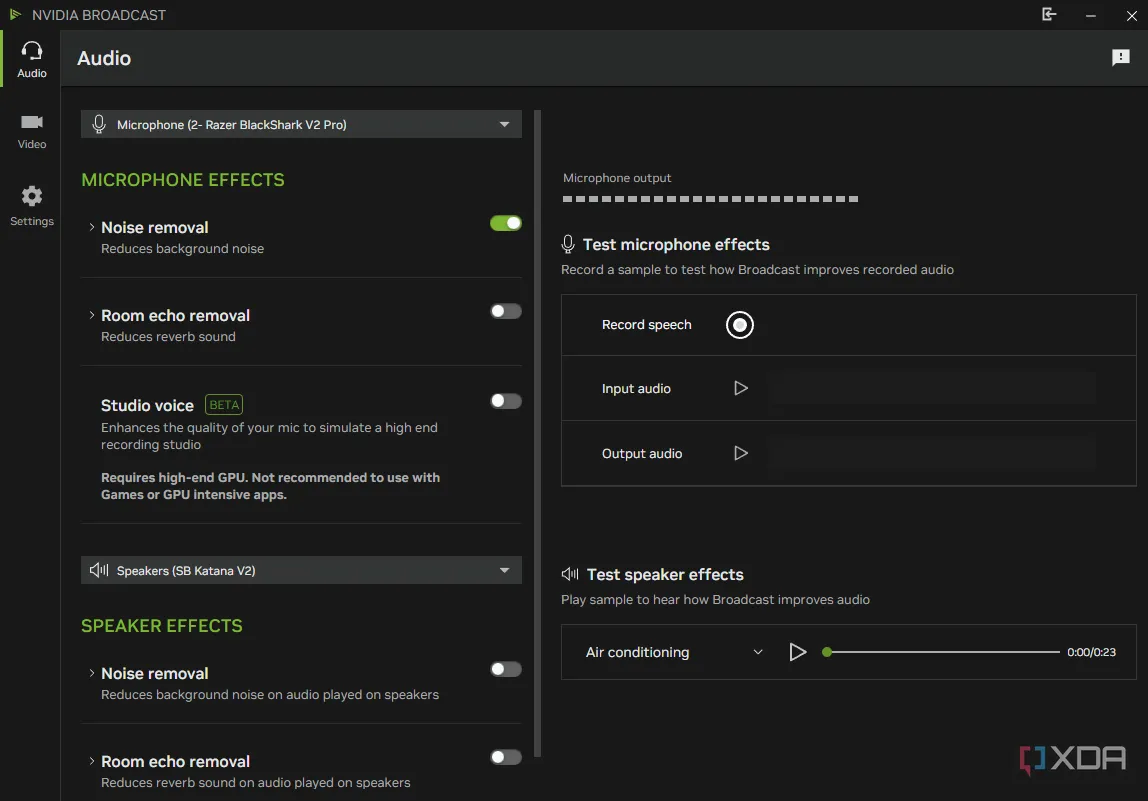 Giao diện ứng dụng Nvidia Broadcast với tính năng RTX Voice để khử tiếng ồn hiệu quả
Giao diện ứng dụng Nvidia Broadcast với tính năng RTX Voice để khử tiếng ồn hiệu quả
1. DLDSR: Cải Thiện Khử Răng Cưa Và Độ Sắc Nét Với Công Nghệ AI
“Viên Ngọc Ẩn” Cho Hình Ảnh Sắc Nét Hơn
Không nghi ngờ gì nữa, tính năng bị bỏ qua nhiều nhất của card đồ họa Nvidia chính là DSR, và đặc biệt là DLDSR dựa trên AI. DSR (Dynamic Super Resolution) cho phép bạn render game ở độ phân giải cao hơn màn hình của bạn hỗ trợ. Ví dụ, nếu bạn có màn hình 1080p, bạn có thể render game ở độ phân giải 1440p. Sau đó, DSR sẽ giảm tỷ lệ hình ảnh xuống độ phân giải của màn hình bạn. DSR thông thường hoạt động tốt, nhưng DLDSR không chỉ hiệu quả hơn với góc độ AI của nó mà còn tạo ra kết quả tốt hơn.
Cách tốt nhất để hình dung DLDSR là một giải pháp khử răng cưa xuất sắc. Đặc biệt trong các game cũ với công nghệ khử răng cưa kém trên màn hình độ phân giải thấp, DLDSR có thể mang lại một sự nâng cấp lớn về chất lượng hình ảnh. Bằng cách render ở độ phân giải cao hơn, DLDSR có thể khắc phục các vấn đề răng cưa bằng cách lấy mẫu trong quá trình giảm tỷ lệ. Nó tương tự như các hình thức khử răng cưa cũ hơn như SSAA, vốn hầu như không tồn tại trong các tựa game hiện đại. Việc render game ở độ phân giải cao hơn sẽ làm giảm hiệu suất của bạn, nhưng đó là lúc DLDSR thực sự ấn tượng.
Bạn có thể sử dụng DLDSR với DLSS và thu được kết quả tốt hơn so với việc chỉ sử dụng DLSS. DLSS hoạt động tốt nhất khi bạn render ở độ phân giải cao hơn, vì bạn đang cung cấp cho mô hình AI nhiều dữ liệu hơn để xử lý, và bạn đang đẩy xa hơn giới hạn tắc nghẽn CPU. Nếu bạn sử dụng DLDSR và kết hợp nó với DLSS trong game của mình, bạn có thể có được một hình ảnh trông sắc nét hơn nhiều so với độ phân giải gốc của màn hình, và tất cả chỉ với một tác động tối thiểu đến hiệu suất.
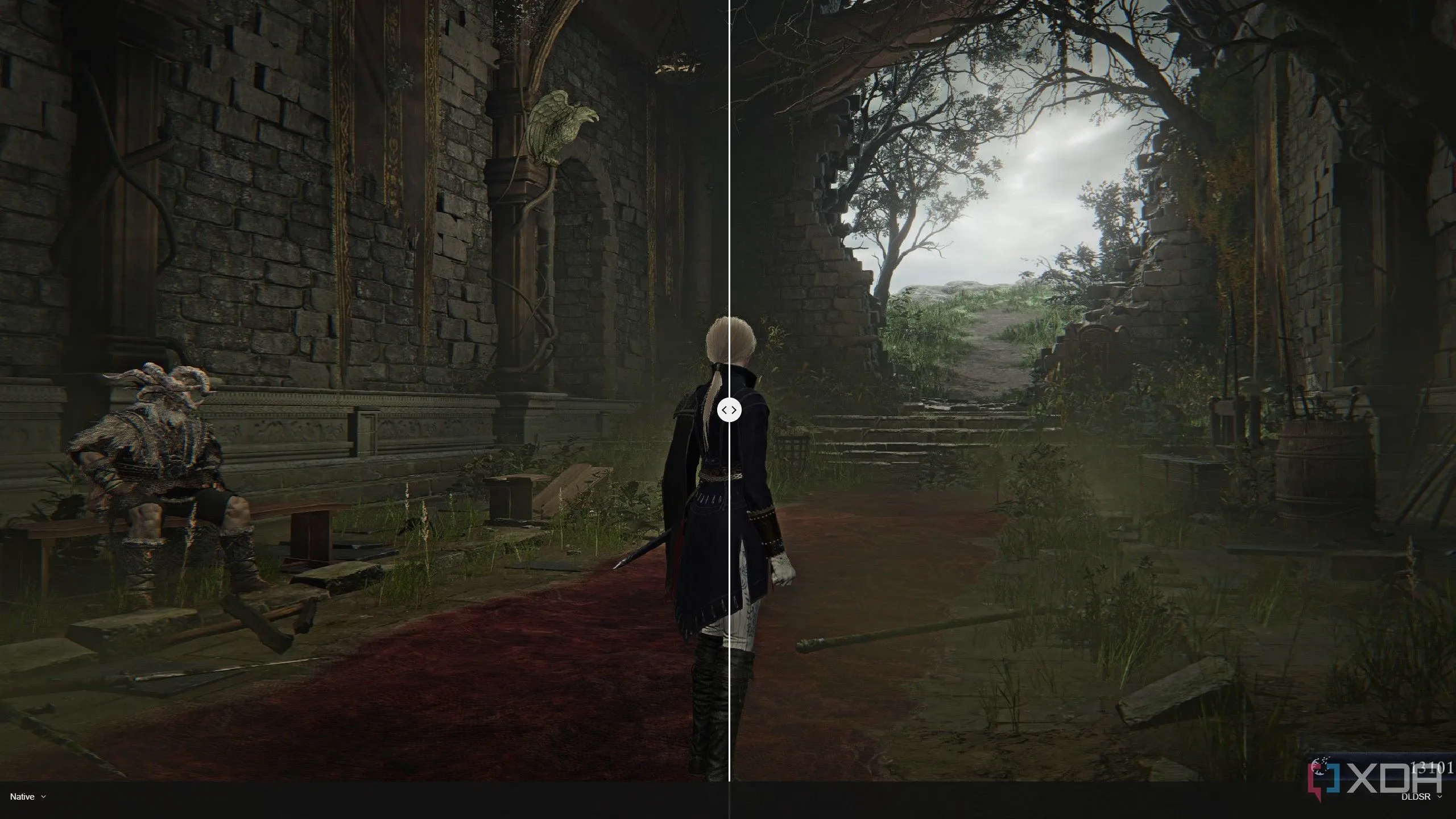 Cài đặt tính năng DLDSR trong Nvidia Control Panel để cải thiện chất lượng hình ảnh
Cài đặt tính năng DLDSR trong Nvidia Control Panel để cải thiện chất lượng hình ảnh
Dễ Dàng Thử Nghiệm Hơn Bao Giờ Hết
Trong nhiều năm, việc đánh giá các tính năng có sẵn trên GPU Nvidia khá khó khăn. Với các tính năng rải rác giữa Nvidia Control Panel và GeForce Experience, cộng thêm các bản cập nhật không đồng đều cho cả hai, việc theo dõi những gì có sẵn cũng đã là một thách thức. Nvidia App đã đơn giản hóa quá trình thử nghiệm với các tính năng khác nhau. Một số tính năng có thể tốt hơn những tính năng khác – ví dụ, RTX Dynamic Vibrance không tốt bằng RTX HDR – nhưng vẫn có rất nhiều công cụ hữu ích dành cho chủ sở hữu Nvidia.
Hy vọng với những thông tin trên từ congnghetinhoc.com, bạn đã có cái nhìn rõ hơn về những tiềm năng ẩn giấu trong chiếc card đồ họa Nvidia của mình. Hãy dành thời gian khám phá và trải nghiệm các tính năng này để nâng cao tối đa trải nghiệm chơi game và làm việc. Bạn đã thử tính năng nào trong số này chưa? Hãy chia sẻ ý kiến hoặc khám phá mới của bạn ở phần bình luận dưới đây!